Как бесплатно установить виндовс 7 на виндовс 10: Как бесплатно обновиться с Windows 7 до Windows 10
Содержание
Как переустановить Виндовс 7 через интернет бесплатно
Некоторые айтишники получают неплохую прибыль услугой по переустановке Windows. Прочитав эту статью, любой пользователь сможет установить операционную систему через интернет самостоятельно и бесплатно на стационарный компьютер, лэптоп или даже на нетбук.
Данная работа по переустановке не очень сложная и состоит из нескольких этапов.
Необходимо отметить, что эти этапы возможно выполнять различными методами, каждый пользователь может выбрать себе по душе.
На первом этапе с интернета необходимо скопировать себе в компьютер образ Виндовс 7 и с помощью специальной программы записать его на лазерный диск или внешний носитель памяти через USB.
На втором этапе требуется загрузиться с этих носителей и приступить к переустановке Windows 7.
На третьем этапе приступить к инсталляции необходимого программного обеспечения (если требуется).
Содержание
- Как найти Windows 7 в глобальной сети?
- Процесс копирования образа системы с интернета
- Как сохранить образ на диск?
- Как сохранить образ на флешку
- Запуск ПК с диска или внешней памяти
- Процесс инсталляции Windows 7
- Как выполнить активацию операционной системы
Как найти Windows 7 в глобальной сети?
Рекомендуется не использовать пиратские Windows, широко представленные в интернете, так как это противоречит закону, однако редкие люди пользуются дома официальной виндовс.
Сначала необходимо подобрать в сети образ системы, соответствующий параметрам компьютера и скачать его. На подавляющем большинстве ресурсов это будет совершенно бесплатно.
В случае, если ОЗУ в ПК больше 4GB, то подойдет x64-битная Виндовс 7, иначе потребуется скачать x86. Для скачивания Windows 7 имеется несколько следующих отличных ресурсов в интернете:
- http://fost.ws/;
- http://nnm-club.me/;
- http://torrent-soft.net/torrent-windows-7/.
Процесс копирования образа системы с интернета
Скачивать рекомендуется через торренты. Небольшая видеоинструкция для тех, кто не знаком с процессом скачивания:
Вот ссылка на ресурс, откуда можно установить один из клиентов: http:/www. utorrent.com/intl/ru/.
utorrent.com/intl/ru/.
Существуют и друние варианты, такие как: «vipfiles», «depositfiles», «letitbit» и т.д. Но не рекомендуется брать образ Windows 7 с них, так как, не имея VIP-привилегий, потребуется значительное время для его копирования.
Как сохранить образ на диск?
Требуется воспользоваться особым программным обеспечением. Имеются свободно распространяемые утилиты, например, «Ashampoo Burning Studio 6 Free», «UltraISO», «Nero Burning ROM». Объем памяти используемого диска не должен быть ниже 4,7 Гб. Руководства по записи:
youtube.com/embed/Xo95iFPlDe8?feature=oembed» frameborder=»0″ allow=»accelerometer; autoplay; clipboard-write; encrypted-media; gyroscope; picture-in-picture» allowfullscreen=»»>Как сохранить образ на флешку
Необходимо, чтобы количество памяти флеш-накопителя было не менее 4 Gb.
Внимание! При этом вся информация на ней удалится.
Для сохранения Windows 7 рекомендуется воспользоваться бесплатной утилитой «UltraISO».
Перед записью требуется отформатировать флешку, например, используя приложение «HP Format Tool».
В случае, если применяется внешний винчестер, то форматировать его указанной программой не надо.
Запуск ПК с диска или внешней памяти
Для запуска компьютера с только что приготовленного диска или внешнего накопителя требуется указать ПК соответствующую опцию. Возможно, ПК сразу начнет загрузку с них, но иначе потребуется предварительно выполнить несколько манипуляций.
Необходимо войти в BIOS и указать путь загрузки, например, с DVD, с флешки и т.п. Вход в него осуществляется нажатием специальной клавиши во время загрузки системы. Для различных моделей и производителей они разные, поэтому требуется узнать способ входа в БИОС из инструкции, приложенной к компьютеру. Потом необходимо войти в закладку «Boot» и в части «Boot Option Priorities» в строке «Boot Option #1» указать путь загрузки, например, жёсткий диск, флеш-накопитель, DVD. В случае невыполнения запуска ПК с указанного устройства, требуется в закладке «Startup» установить «UEFI/Legacy Boot» на «Legacy Only». Определить требуемый путь загрузки и кликнуть клавишу «Ввод». При выходе из БИОСа требуется обязательно сохранить внесенные изменения, используя «Save and Exit».
Несколько видео в помощь:
youtube.com/embed/BbVWb0IbLYQ?feature=oembed» frameborder=»0″ allow=»accelerometer; autoplay; clipboard-write; encrypted-media; gyroscope; picture-in-picture» allowfullscreen=»»>Процесс инсталляции Windows 7
Запустившись с внешнего носителя, требуется переустановить Windows 7. Необходимые шаги, чтобы установить или переустановить систему почти одинаковые. Отличие только в том, что при переустановке не надо выполнять разметку областей на винчестере компьютера, а требуется лишь форматирование диска где выполняется переустановка. Рекомендуется прежде сохранить личные файлы на другом носителе.
youtube.com/embed/Ijf585tPLao?feature=oembed» frameborder=»0″ allow=»accelerometer; autoplay; clipboard-write; encrypted-media; gyroscope; picture-in-picture» allowfullscreen=»»>
Как выполнить активацию операционной системы
Переустановив систему, потребуется ее активация. Официальная Windows 7 эту операцию проходит с применением специально предусмотренной программы через интернет. Неофициальную виндовс потребуется активировать, воспользовавшись разработанными для этого приложениями.
Рекомендуется переустанавливать систему, не используя незаконные способы. Приведенная далее информация служит лишь для ознакомления.
Можно использовать специальное приложение «RemoveWAT». Требуется выполнять действия, указанные в прилагаемом к ней руководстве (обычно скачивается с торрента совместно с программой).
Далее нужно лишь установить требуемые для работы ПК программы.
youtube.com/embed/xNmgqrCwBTw?feature=oembed» frameborder=»0″ allow=»accelerometer; autoplay; clipboard-write; encrypted-media; gyroscope; picture-in-picture» allowfullscreen=»»>
Обновить Windows 7 до Windows 10 можно бесплатно. Почему это надо сделать
Обновить Windows 7 до Windows 10 можно бесплатно. Почему это надо сделать — Российская газета
Свежий номер
РГ-Неделя
Родина
Тематические приложения
Союз
Свежий номер
Рубрика:
Технологии
17.09.2021 01:07
Антон Благовещенский
istock
Несмотря на то, что срок поддержки Windows 7 давно завершился, эту операционную систему все еще можно совершенно бесплатно обновить до Windows 10 — при условии, что копия «семерки» лицензионная.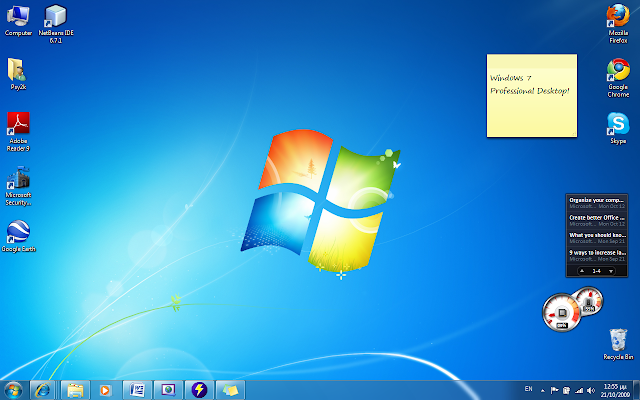
Как пишет CNet, обновиться до «десятки» настоятельно рекомендуется по двум причинам. Во-первых, Windows 7 уже не будет получать никаких обновлений, включая патчи безопасности. А во-вторых, ее нельзя будет бесплатно проапдейтить до Windows 11.
Если на ПК установлена Windows 7 или 8 Home, обновиться можно только до Windows 10 Home, а Windows 7 или 8 Pro обновятся только до Windows 10 Pro, отмечает издание.
Запустить процесс обновления Windows 7 до Windows 10 довольно легко — для этого понадобится лишь одна утилита с официального сайта Microsoft.
Поделиться:
10:48Digital
Смартфон Xiaomi Mi 13: Что мы узнали о новинке до презентации?
10.12.2022Digital
Росатом протестирует в реакторе деталь, напечатанную на 3D-принтере
10.12.2022Digital
Apple меняет фабрики в Китае на Индию и Вьетнам
10.12.2022Digital
«Вкусвилл» подтвердил данные об утечке персональных данных клиентов
09.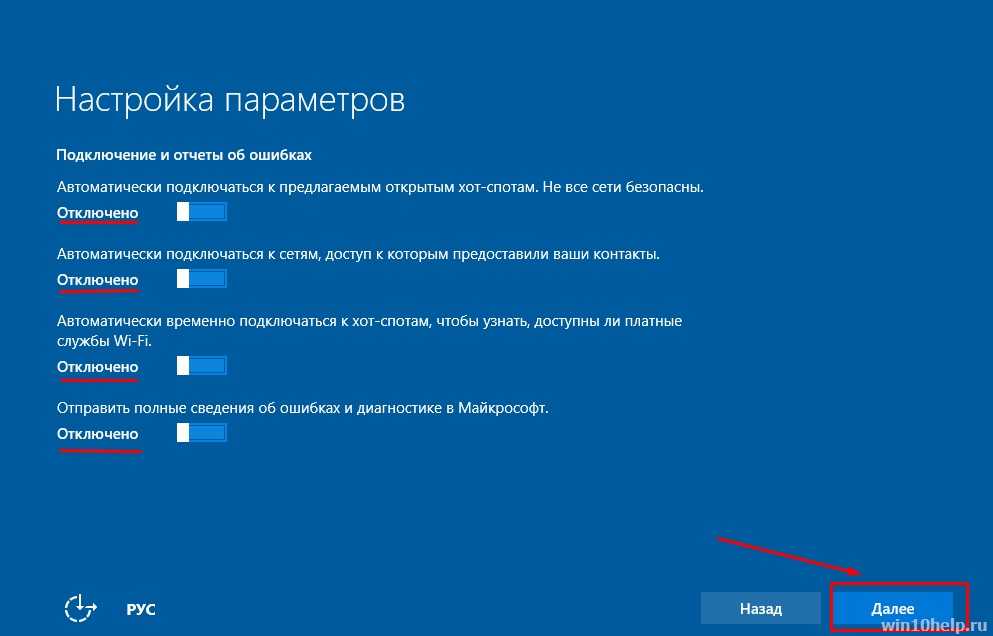 12.2022Digital
12.2022Digital
Отсутствие эмоций и движений в кадре позволят обнаружить дипфейки в Рунете
09.12.2022Digital
Названы лучшие игры года по версии The Game Awards 2022
09.12.2022Экономика
Клиенты крупнейших российских банков оказались лишены возможности пользоваться приложениями
09.12.2022Digital
Анонсирована Crime Boss: Rockay City с Чаком Норрисом и Ким Бейсингер
09.12.2022Digital
Игра Diablo IV получила дату выхода
09.12.2022Digital
Как повышение безопасности сервисов Apple помешало работе американских спецслужб
09.12.2022Digital
Игра Returnal, бывшая эксклюзивом PlayStation, выйдет на ПК
09.12.2022Digital
Анонсирована Armored Core VI: Fires of Rubicon от авторов Dark Souls
09.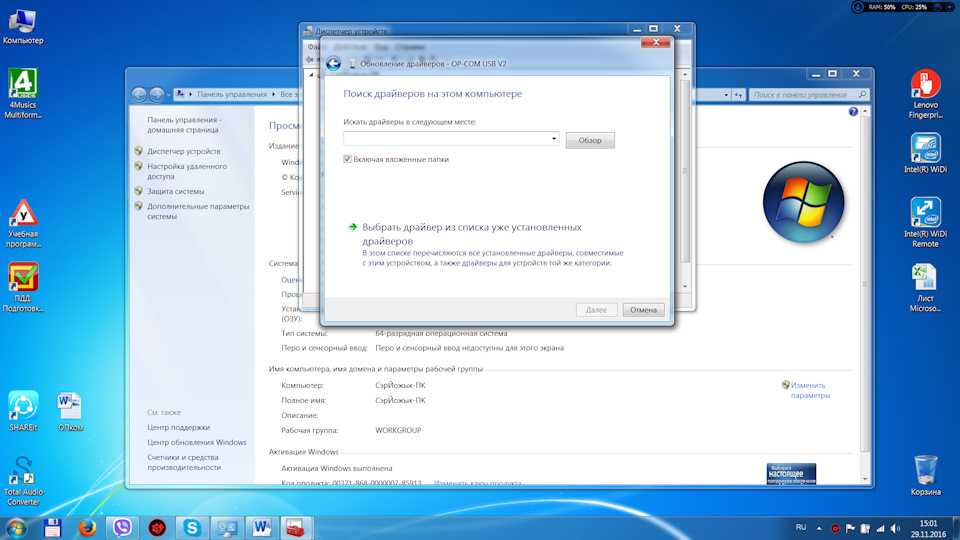 12.2022Digital
12.2022Digital
Вышел трейлер игры по «Отряду самоубийц» с Бэтменом Кевина Конроя
09.12.2022Digital
Вышел первый трейлер игры Judas от автора Bioshock
09.12.2022Digital
Вышел первый трейлер игры Star Wars Jedi: Survivor
09.12.2022Digital
Вышел первый трейлер Death Stranding 2 от Хидэо Кодзимы
Главное сегодня:
Как скачать Windows 7 бесплатно (легально)
Windows 7, безусловно, сейчас самая известная ОС в мире, поэтому неудивительно, что люди хотят заполучить ее. Может быть много причин, по которым вы можете захотеть загрузить копию Windows 7 бесплатно (легально). Может быть, вы потеряли или повредили DVD, поставляемый с компьютером, и теперь не хотите тратить деньги на новую копию (это тоже недешево).
Вы можете легко бесплатно и легально скачать ISO-образ Windows 7 прямо с сайта Microsoft. Однако вам нужно будет предоставить ключ продукта Windows, поставляемый с вашим компьютером или приобретенный вами.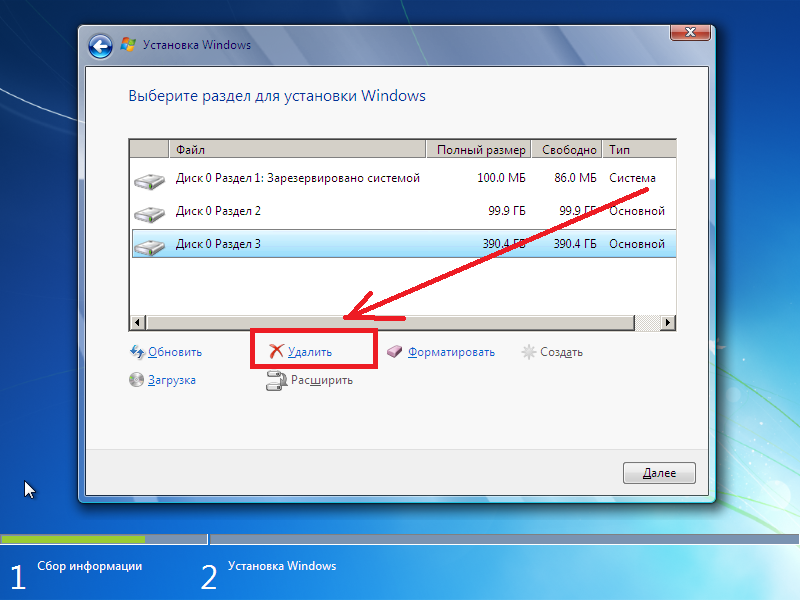
Если вы хотите получить Windows 7 и ключ продукта за БЕСПЛАТНО , то, к сожалению, это невозможно Легально . Хотя у нас есть маленькая хитрость, которая должна помочь временно утолить ваш аппетит (о ней мы поговорим позже в статье).
Метод №1: Легальная загрузка Windows 7 из Microsoft Software Recovery
Вы можете найти Windows 7 бесплатно в любом месте в Интернете, и ее можно загрузить без каких-либо хлопот или особых требований. Однако эти источники совершенно незаконны и ненадежны. С этими копиями Windows 7 может быть много проблем, они могут даже иметь встроенное вредоносное ПО!
Когда вы покупаете Windows, вы фактически не платите за саму Windows. Фактически вы платите за ключ продукта, который используется для активации Windows. Если вы не активируете свою копию Windows, то после пробного периода она не будет работать должным образом, что сделает практически невозможным ее использование. Вот почему Microsoft не возражает против того, чтобы люди загружали ее операционную систему Windows 7 бесплатно, поскольку она почти бесполезна после пробного периода без ключа продукта.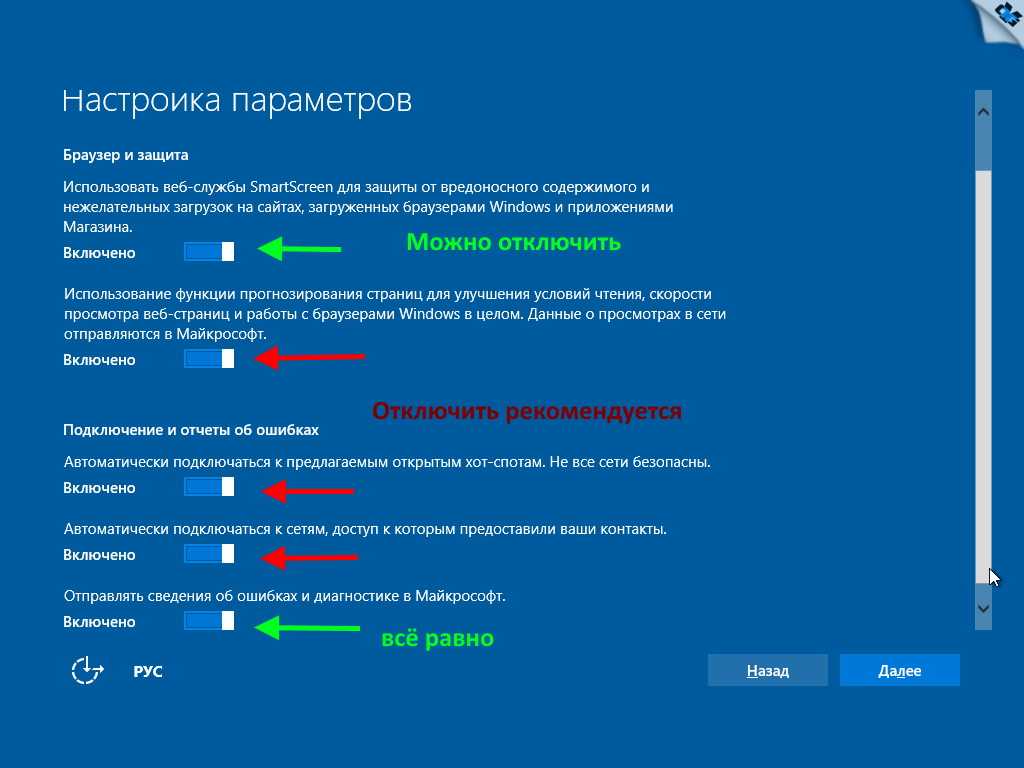
Итак, если у вас все еще есть ключ продукта, то бесплатная загрузка Windows 7 не является проблемой. Вы можете загрузить ISO-образ Windows 7 с сайта Microsoft Software Recovery, указав действительный ключ продукта.
Просто посетите веб-сайт Microsoft Software Recovery и следуйте трем простым инструкциям, чтобы загрузить ISO-образ Windows 7. Вам нужно будет предоставить ключ продукта, поставляемый с вашей оригинальной Windows 7. Если вы потеряли ключ продукта, не беспокойтесь, есть еще много способов его восстановить.
После загрузки ISO-образа его необходимо записать на внешний носитель, например CD, DVD или USB-накопитель. Вам также потребуется программное обеспечение для записи ISO, чтобы записать образ ISO на внешний диск.
Вот также видео, показывающее, как вы можете записать образ ISO на DVD:
Теперь вы можете просто использовать внешний диск, на котором вы записали образ ISO, и загрузить с него свой компьютер для установки Windows.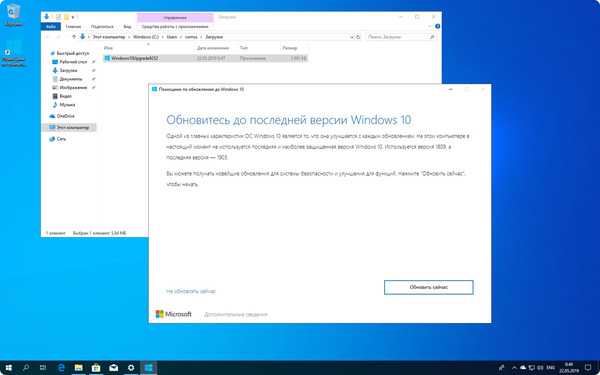 7.
7.
Получить сменный диск
Если по какой-то причине вышеуказанный способ вам не помог, то вы также можете получить сменный диск (в большинстве случаев бесплатно). Это еще один законный способ заполучить Windows 7, но он может быть не таким простым, как описанный выше процесс.
Если Windows 7 поставлялась вместе с вашим ПК, вам необходимо связаться с производителем вашего ПК, чтобы отправить диск для замены. Они могут взимать небольшую плату за замену, но это определенно того стоит, вместо того, чтобы прибегать к незаконным методам или покупать новый.
Если вы приобрели Windows 7 отдельно, вам нужно будет связаться с командой Microsoft Supplemental Parts, чтобы получить новый диск. Представитель клиента сообщит вам, есть ли какие-либо сборы или сборы в процессе замены.
Продлить бесплатную пробную версию на 360 дней
Если вы никогда не покупали Windows 7 и хотите получить Windows 7 и ее ключ продукта бесплатно и на законных основаниях, вы не можете этого сделать. Однако, как мы и обещали выше, мы знаем хитрость, которая поможет вам пользоваться Windows 7 почти год, не платя ни копейки.
Однако, как мы и обещали выше, мы знаем хитрость, которая поможет вам пользоваться Windows 7 почти год, не платя ни копейки.
При установке Windows 7 любым способом вам будет предложено ввести действительный ключ продукта для активации Windows. Но у вас также есть возможность пропустить приглашение и получить доступ к 30-дневной пробной версии Windows 7.
Пробная версия будет поставляться со всеми функциями, но когда срок ее действия истечет, ваша Windows не будет работать должным образом (хотя она все равно будет включаться). Однако есть способ продлить пробный период еще на 30 дней с помощью команды slmgr -rearm , которая была добавлена Microsoft для продления пробного периода. Вы можете использовать команду slmgr -rearm до 3 раз, что означает, что вы фактически получите 120 дней пробной версии Windows 7.
Теперь вы также можете сделать еще одну настройку, которая позволит вам использовать slmgr -rearm команда до 8 раз. Это означает, что вы можете использовать пробную версию Windows 7 еще до 240 дней и 240+120 = 360 дней, то есть почти год.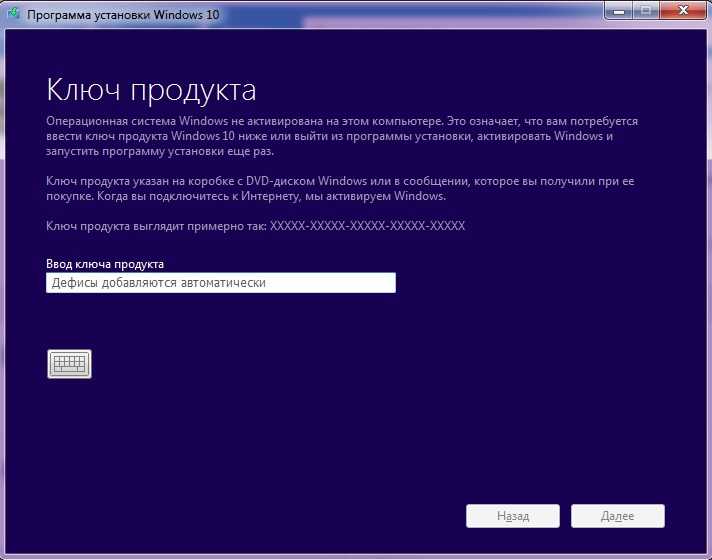 Если вы согласны использовать команду slmgr -rearm через каждые 30 дней, то вы можете легко пользоваться Windows 7 бесплатно со всеми функциями почти год.
Если вы согласны использовать команду slmgr -rearm через каждые 30 дней, то вы можете легко пользоваться Windows 7 бесплатно со всеми функциями почти год.
К сожалению, Microsoft больше не предлагает пробную версию Windows 7, поэтому вам придется получить Windows 7 любым другим способом, например, с DVD-диска друга.
Как использовать команду slmgr -rearm
Просто нажмите кнопки Windows + R, чтобы открыть «Выполнить», вы также можете открыть его из меню «Пуск». В окне «Выполнить» введите « cmd » и нажмите «ОК».
Откроется «Командная строка», просто введите slmgr -rearm или скопируйте и вставьте ее в командную строку (сочетание клавиш Ctrl+V для «Вставить» не будет работать в командной строке, вам нужно будет щелкнуть правой кнопкой мыши и выбрать « Вставить» из контекстного меню).
Теперь нажмите Enter, и после небольшой задержки вам будет предложено перезагрузить компьютер (во время задержки ничего не произойдет, так что не разочаровывайтесь).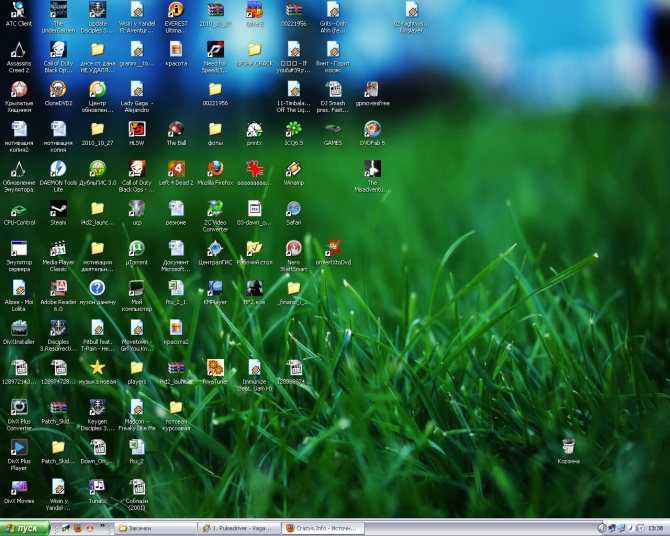 После перезапуска пробный период сбрасывается до 30 дней.
После перезапуска пробный период сбрасывается до 30 дней.
Примечание: Чтобы воспользоваться всеми преимуществами, убедитесь, что вы завершили процесс, когда до истечения срока действия пробной версии остался всего 1 день. Если вы сделаете это раньше, пробный период будет сброшен, и вы не получите оставшиеся дни предыдущего 30-дневного пробного периода.
Используйте команду slmgr -rearm до 8 раз
Для этого трюка вам придется настроить реестр Windows. Нажмите кнопку Windows + R, чтобы открыть «Выполнить», как мы делали выше. На этот раз введите « regedit » в пустое поле и нажмите «ОК».
Это откроет редактор реестра Windows, в котором вам нужно будет добраться до этого каталога:
HKEY_LOCAL_MACHINE > SOFTWARE > Microsoft > Windows NT > CurrentVersion > SoftwareProtectionPlatform
В «SoftwareProtectionPlatform» вы увидите опцию «SkipRearm». », дважды щелкните по нему.
Появится другое окно, в котором значение будет установлено на «0».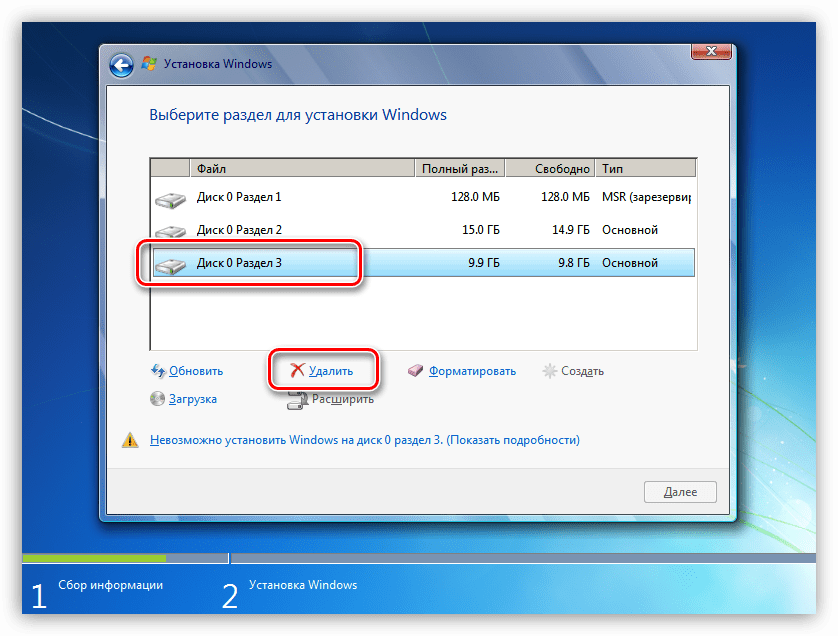 Установите его на «1» и нажмите «ОК».
Установите его на «1» и нажмите «ОК».
Теперь вы сможете использовать slmgr -rearm 9Команда 0008 до 8 раз.
Примечание: Используйте этот трюк, если вы использовали все три попытки команды slmgr -rearm , т.е. использовали пробную версию Windows 7 на 120 дней.
Если у вас есть какие-либо вопросы или вы хотите добавить дополнительную информацию, сообщите нам об этом в комментариях ниже.
Рубрика Компьютеры. Узнайте больше о Download, Free и Windows.
Получите бесплатное обновление до Windows 10, пока есть возможность
By
Mayank Parmar
- 12 января 2020 г.
- 10:01
Поскольку срок службы Windows 7 быстро приближается, пользователям необходимо решить, хотят ли они обновить их до Windows 10 или просто приобрести новый компьютер.
Начиная со следующего вторника, 14 января 2020 г., срок службы Windows 7 подойдет к концу, а это означает, что Microsoft выпустит последнее накопительное обновление для всех выпусков операционной системы.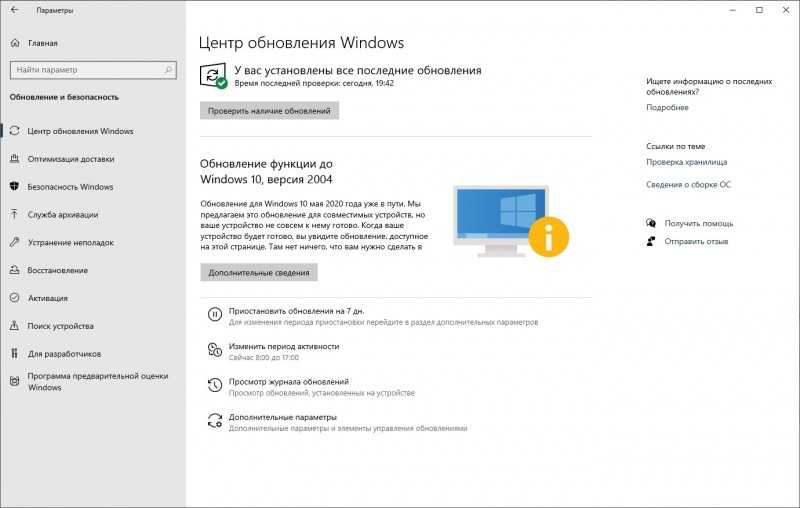
Это означает, что больше не будет обновлений безопасности. если вы не приобретете расширенные обновления безопасности. и ваш компьютер станет уязвимым для любых уязвимостей безопасности, которые будут обнаружены в будущем.
Чтобы напомнить людям об окончании поддержки, 15 января Microsoft начнет отображать предупреждения в Windows 7, напоминающие им, что операционная система больше не поддерживается и что им следует перейти на Windows 10.
Объявление об окончании поддержки Windows 7
Хорошей новостью является то, что если вы хотите выполнить обновление до Windows 10, вы можете сделать это бесплатно, выполнив действия, описанные в следующем разделе.
Microsoft давно должна была удалить это предложение, но оно все еще действует.
Однако неизвестно, как долго этот метод будет работать, поэтому, если вы хотите бесплатно обновить устройство с Windows 7 до Windows 10, вам следует сделать это как можно скорее.
Вы можете получить бесплатную копию Windows 10, запустив Media Creation Tool на ПК с Windows 7/8.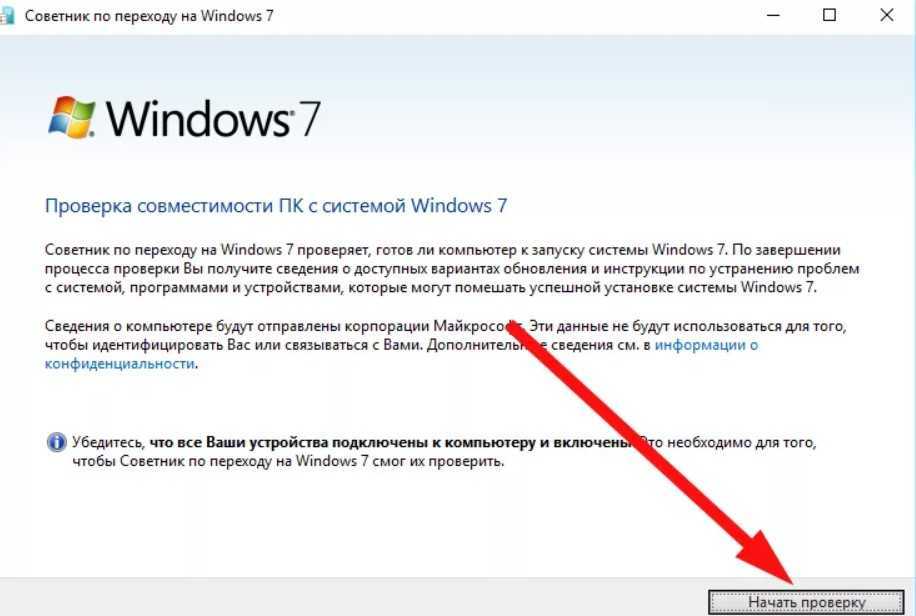 1. После выполнения обновления вам необходимо подключиться к Интернету, и ваша лицензия Windows 7 будет преобразована в цифровую лицензию Windows 10.
1. После выполнения обновления вам необходимо подключиться к Интернету, и ваша лицензия Windows 7 будет преобразована в цифровую лицензию Windows 10.
- Перейдите на страницу загрузки Microsoft Windows 10 отсюда.
- Нажмите кнопку « Download Tool now », и Media Creation Tool загрузится.
- Откройте Media Creation Tool и согласитесь с лицензией.
- Выберите вариант « Обновить этот компьютер сейчас » и нажмите Далее .
- Выберите « Сохранить все приложения и файлы » и продолжите. Нажмите кнопку Установить , чтобы начать процесс установки Windows.
- Во время установки компьютер несколько раз перезагрузится. Этот процесс может занять некоторое время, поэтому наберитесь терпения.
- После завершения установки Windows 10 и подключения вы можете проверить активацию Windows 10, выбрав Настройки > Центр обновления Windows > Активация.



